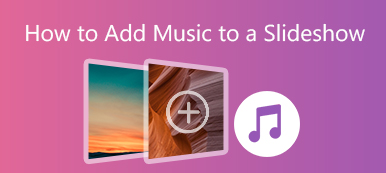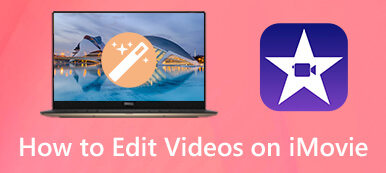Esta publicación cubre cinco métodos efectivos para cortar partes de un video. Para recortar un video en su computadora o dispositivo portátil iOS/Android, o prefiere cortar la duración del video en línea, puede obtener el cortador de video relacionado para hacerlo.

- Parte 1. Corta partes de videos en iPhone
- Parte 2. Corta partes de videos en Android
- Parte 3. Partes recortadas gratuitas de un video en línea
- Parte 4. Recorta un video y recorta partes usando iMovie
- Parte 5. La mejor manera de cortar videos sin perder calidad
- Parte 6. Preguntas frecuentes sobre cómo recortar partes de videos
Parte 1. Cómo cortar partes de videos en un iPhone o iPad
Para recortar partes de un video en un dispositivo iOS, puede usar la función de recorte integrada en iOS. Debe saber que algunas funciones básicas de edición de imágenes y videos están diseñadas en la aplicación Fotos. Puede seguir los pasos a continuación para cortar partes de videos en un iPhone.
Paso 1Ejecute el Galería de fotos aplicación en su iPhone y luego abra el video que desea cortar.
Paso 2A continuación, toque el Editar en la esquina superior derecha para ver varias opciones de edición. Puede arrastrar los bordes izquierdo y derecho para cortar libremente partes de un video. Obtiene una vista previa en tiempo real del resultado del corte.
Paso 3Después de cortar el video a una duración adecuada, puede tocar Terminado en la parte inferior derecha y luego elija guardarlo como un nuevo videoclip o reemplazar el original.

Parte 2. Cómo cortar partes de videos en un dispositivo Android
Como usuario de Android, cuando desee cortar partes de un video, puede optar por hacerlo en Google Fotos. Si almacena sus videos en la aplicación Google Photos, puede tomar la siguiente guía para cortarlos con facilidad.
Paso 1Abra la aplicación Google Photos y abra el video que desea recortar en Fotos o Álbumes. Toque en el Editar botón en la parte inferior de la pantalla de Android.
Paso 2Ahora verá que aparecen algunas herramientas de edición debajo de la vista previa del video. Puede mover los controles izquierdo y derecho para cortar partes de su video. Después de eso, puede tocar el botón Guardar copia para confirmar su operación de recorte.
También puede usar algunas aplicaciones de corte de video de terceros para cortar partes de un video en un dispositivo Android. Puede acceder fácilmente a muchos asociados desde Google Play Store.
Parte 3. Cómo cortar partes de videos en línea de forma gratuita
Ya sea que desee cortar/recortar un video en un iPhone, iPad, teléfono Android o computadora, puede usar un cortador de video en línea. Se ofrecen muchas herramientas de corte de video en el mercado que pueden ayudarlo a recortar videos directamente en un navegador web. Aquí tomamos lo popular Recortadora de video Kapwing como ejemplo para ofrecer pasos sobre cómo acortar gratis un video en línea.
Paso 1Abra su navegador web, busque Kapwing Video Trimmer y luego vaya a su sitio web oficial. Cuando entras en su Recortar video página, puede hacer clic en el Elige un video botón para subir tu videoclip. Todos los formatos de video de uso común son compatibles. Pero solo te permite cortar un video de menos de 250 MB.
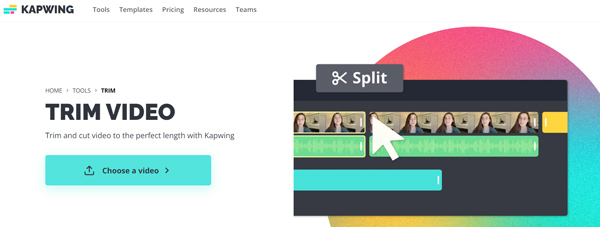
Paso 2Cuando su video esté cargado, puede hacer clic en él para editarlo. Aquí puede usar las manijas en cada extremo de la pista para eliminar libremente las partes no deseadas.
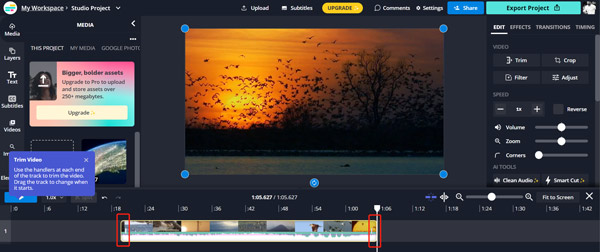
Parte 4. Cómo recortar un video y cortar partes usando iMovie
Cuando necesite eliminar algunas partes innecesarias de un video en una Mac, iPhone o iPad, también puede confiar en su editor de video predeterminado, iMovie. Está preinstalado en cada Mac y puede permitirle cortar fácilmente partes de un video.
Paso 1Inicie iMovie, cree un nuevo proyecto y luego cargue su archivo de video. Debe arrastrarlo a la línea de tiempo para editarlo más tarde.
Paso 2En la línea de tiempo, puede mantener el puntero sobre el principio o el final del videoclip para recortar. Puedes recortar un video en iMovie arrastrando el punto de inicio o el punto final del clip.

iMovie admite muchos formatos de video como MOV, M4V, MP4, 3GP, FLV, AVI y más. Además de recortar, también incluye funciones de edición, como recortar, rotar, voltear, fusionar y otras. Como usuario de iOS, cuando necesite cortar un video usando iMovie, primero debe instalar gratis la aplicación iMovie desde App Store.
Parte 5. El mejor método para cortar partes de videos sin pérdida de calidad
Video Converter Ultimate es un poderoso editor de video que puede ayudarlo a cortar cualquier video sin perder calidad. Se admiten todos los formatos de video populares, como MP4, MKV, MOV, M4V, MPEG, FLV, AVI, VOB y más. Está equipado con un Video Trimmer herramienta para que pueda cortar partes de un video según sus necesidades.

4,000,000+ Descargas
Edite y recorte partes de un video en PC con Windows y Mac sin perder calidad.
Admite videos 8K/5K/4K, HD y SD y audio sin pérdida/con pérdida en más de 500 formatos.
Lleve una caja de herramientas de Video Trimmer, Video Merger, Video Enhancer y otros.
Ofrezca funciones de edición que incluyen cortar, combinar, rotar, marcar con agua, 3D, mejorar y más.
Puede descargar gratis este software de corte de video en su Windows o Mac. Ábrelo, haz clic en el Toolbox pestaña, y luego elija la Video Trimmer herramienta. Puede hacer clic en el botón más en el centro para agregar su archivo de video.

Puede cortar libremente partes de un video moviendo las barras de recorte o ingresando las horas específicas de inicio y finalización.

Parte 6. Preguntas frecuentes sobre cómo recortar partes de un video
Pregunta 1. ¿Cómo recortar partes de un video en Windows 10?
Si desea recortar partes de un video en una PC con Windows 10, puede confiar en la aplicación Microsoft Photos preinstalada. Puede elegir abrir su video con Fotos, haga clic en el Editar y crear y luego use su Trim función para hacer eso.
Pregunta 2. ¿Cómo se corta un video usando YouTube?
Inicie sesión en su cuenta de YouTube Studio y luego haga clic en Contenido para abrir el video que desea recortar. Puede hacer clic en Editor en el panel izquierdo para mostrar varias herramientas de edición. Aquí puede usar la función Recortar y cortar para cortar su video con facilidad.
Pregunta 3. ¿Puedo usar Google Photos para recortar un video en iPhone?
Sí. Puede instalar gratis la aplicación Google Photos en su iPhone o iPad desde App Store. Debes guardar tus videos en Google Photos para editarlos. Cuando abre el video en él, puede tocar el botón Editar y luego usar su función Recortar para corta tu video a una longitud adecuada en tu iPhone.
Conclusión
Esta publicación comparte cinco métodos útiles para cortar partes de un video en diferentes dispositivos. Si aún tiene alguna pregunta asociada, puede optar por dejar un mensaje en la sección de comentarios a continuación o contactarnos directamente.